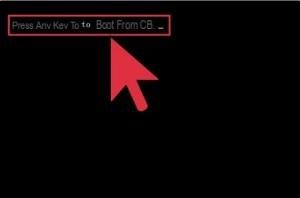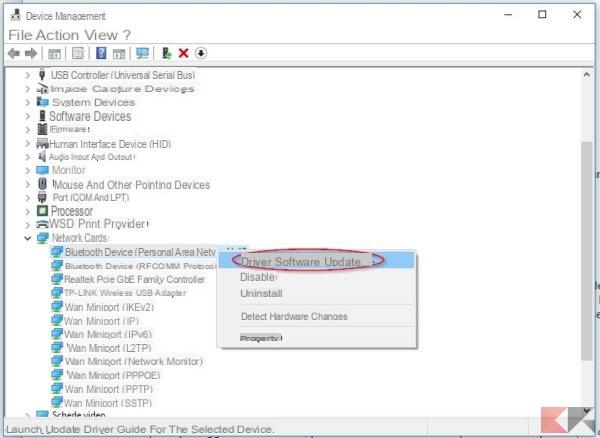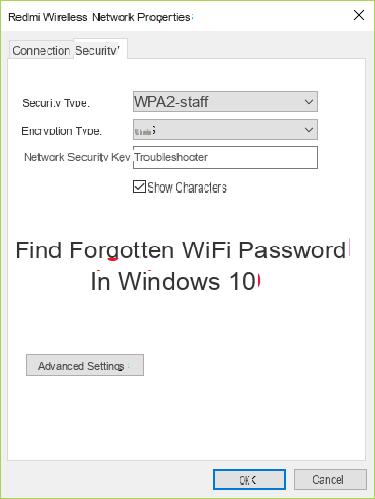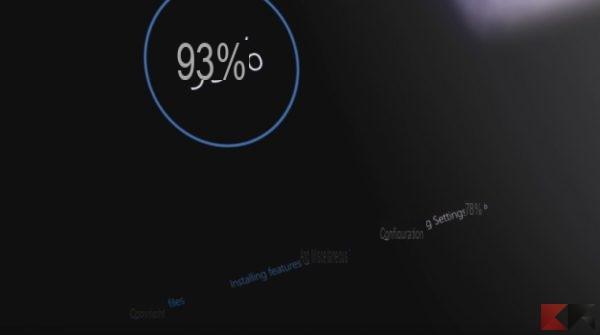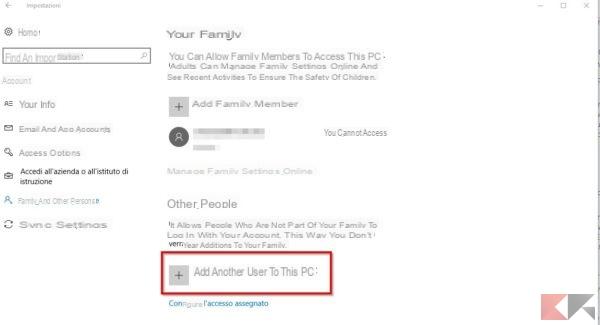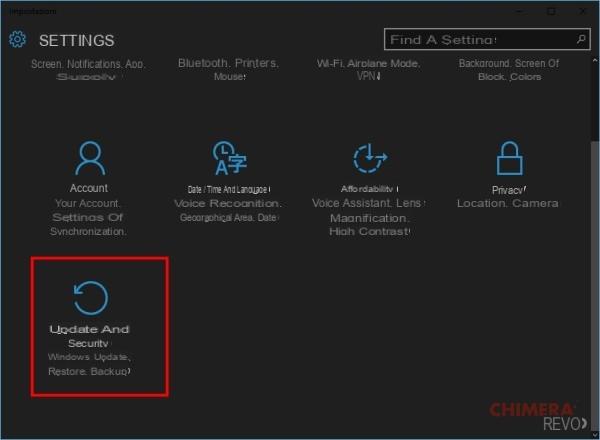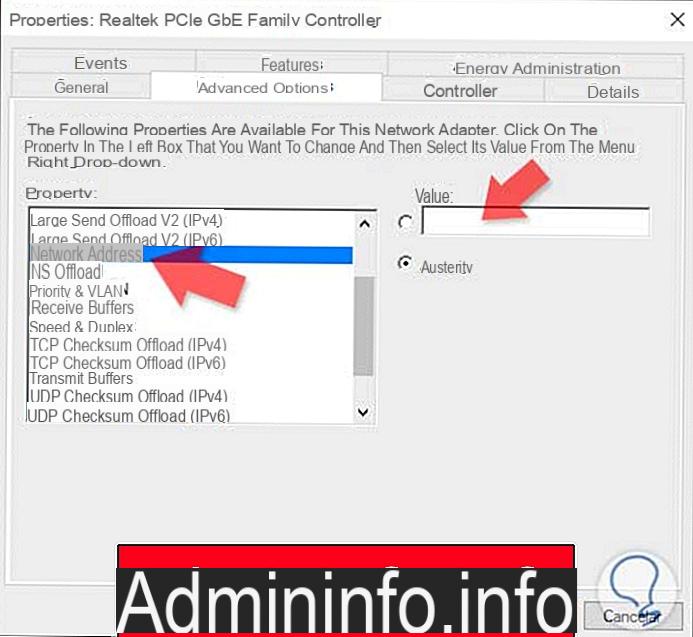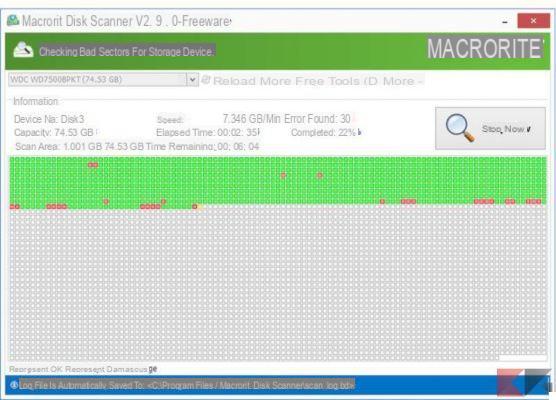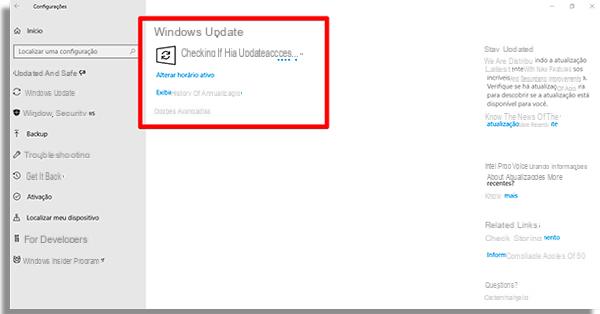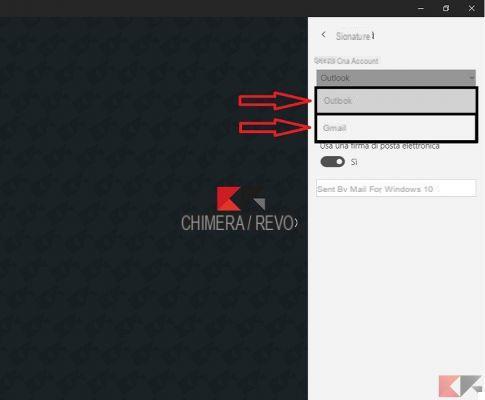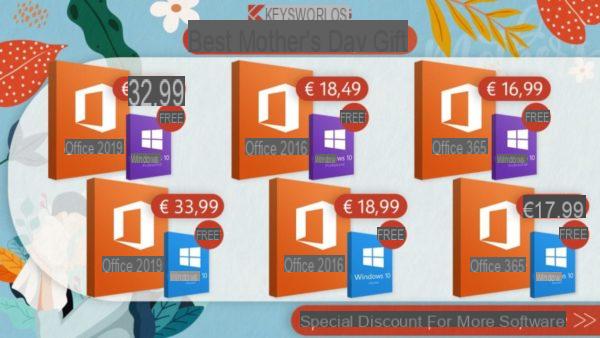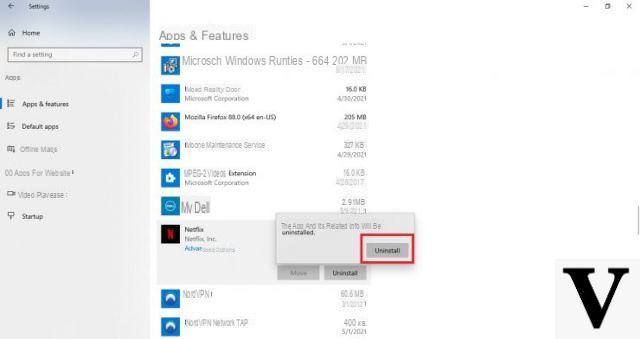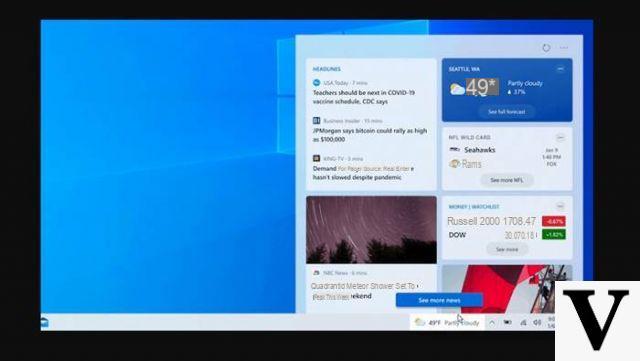
Cercate un modo semplice per effettuare il download Windows 10 Anniversary Update? Lo avete trovato!
Nel tardo pomeriggio del 2 agosto 2016 Microsoft ha avviato la procedura di distribuzione di Windows 10 Anniversary Update, l’aggiornamento cumulativo che porta con sé tante novità ed altrettante migliorie, che potrete scoprire nel nostro articolo dedicato.
Informazioni preliminari
Consigliamo sempre di fare un’installazione attraverso una licenza genuina e originale al 100%, questo per evitare la perdita di dati o attacchi da parte di hacker. Siamo consapevoli che sullo store della Microsoft acquistare una licenza ha un costo elevato. Per questo abbiamo selezionato per voi Mr Key Shop, un sito affidabile con assistenza gratuita specializzata in italiano, pagamenti sicuri e spedizione in pochi secondi via email. Potete verificare l’affidabilità di questo sito leggendo le tante recensioni positive verificate. Su questo store sono disponibili le licenze di Windows 10 a prezzi molto vantaggiosi. Inoltre se si desidera passare alle versioni più recenti dei sistemi operativi Windows è possibile acquistare anche l’upgrade a Windows 11. Vi ricordiamo che se si ha una versione genuina di Windows 10, l’aggiornamento al nuovo sistema operativo Windows 11 sarà gratuito. Inoltre sullo store è possibile acquistare le varie versioni dei sistemi operativi Windows, dei pacchetti Office e dei migliori antivirus sul mercato.
Come ripetuto in più battute Windows 10 Anniversary Update è in fase di rilascio progressivo, ciò significa che non è detto che tutti gli utenti lo ricevano contemporaneamente.
Esistono comunque un paio di metodi per scaricare Windows 10 Anniversary Update manualmente, entrambi ufficiali ed entrambi perfettamente legali.
In questa guida ve li presentiamo entrambi: vedremo come scaricare Windows 10 Anniversary Update sia sotto forma di ISO masterizzabile che di aggiornamento per PC o tablet (metodo utilizzabile qualora Windows Update non abbia già avviato la procedura di download).
Download Windows 10 Anniversary Update – Immagine ISO
Come era ovvio accadesse, le immagini ISO di Windows 10 disponibili sul sito ufficiale sono state aggiornate ad Anniversary Update (numero build: 1607).
Dunque per ottenere l’immagine ISO di Windows 10 Anniversary Update, dalla quale effettuare l’aggiornamento o un’installazione pulita, sarà sufficiente recarsi sul link in basso.
DOWNLOAD | Windows 10 Anniversary Update – ISO
Fatto ciò potrete masterizzare l’immagine o scriverla su chiavetta USB, dopodiché avviare da essa il computer o tablet per procedere all’update.
Download Windows 10 Anniversary Update – Assistente ufficiale Microsoft
La seconda procedura, molto più semplice ed egualmente ufficiale, serve a “forzare” il download dell’aggiornamento Anniversary Update su PC che eseguono già Windows 10 qualora questo non fosse ancora disponibile su Windows Update.
Farlo è davvero semplice: basterà recarsi nella pagina linkata in basso, scaricare l’Assistente Aggiornamento Windows 10 di Microsoft cliccando su “Get The Anniversary Update Now”, eseguirlo e seguire le istruzioni a schermo.
DOWNLOAD | Windows 10 Anniversary Update Tool
Dubbi o problemi? Vi aiutiamo noi
Ricorda di iscriverti al nostro canale Youtube per video e altre recensioni. Se vuoi rimanere sempre aggiornato, iscriviti al nostro canale Telegram e seguici su Instagram. Se vuoi ricevere supporto per qualsiasi dubbio o problema, iscriviti alla nostra community Facebook o contattaci su Instagram. Non dimenticarti che abbiamo creato anche un motore di ricerca offerte pieno di coupon esclusivi e le migliori promozioni dal web!




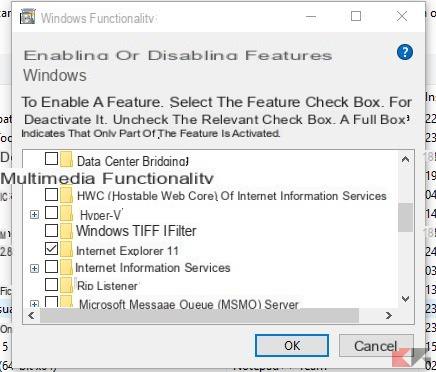
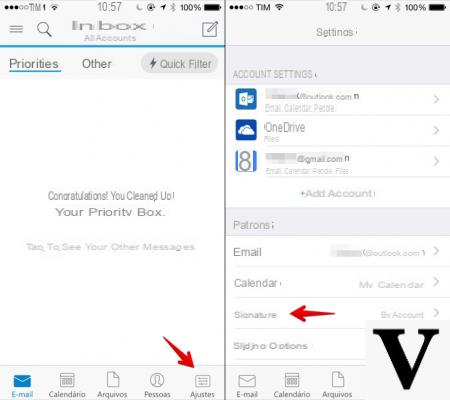
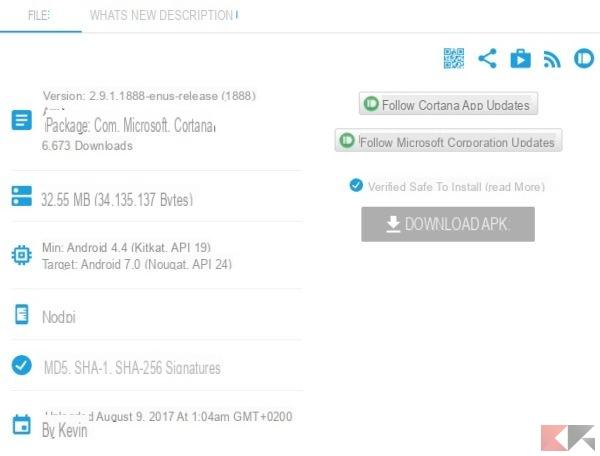
![[Windows 10] PC Bloccato durante Aggiornamento? –](/images/posts/9492f6c85bb4712cfc0c14d6357d5ec0-0.jpg)